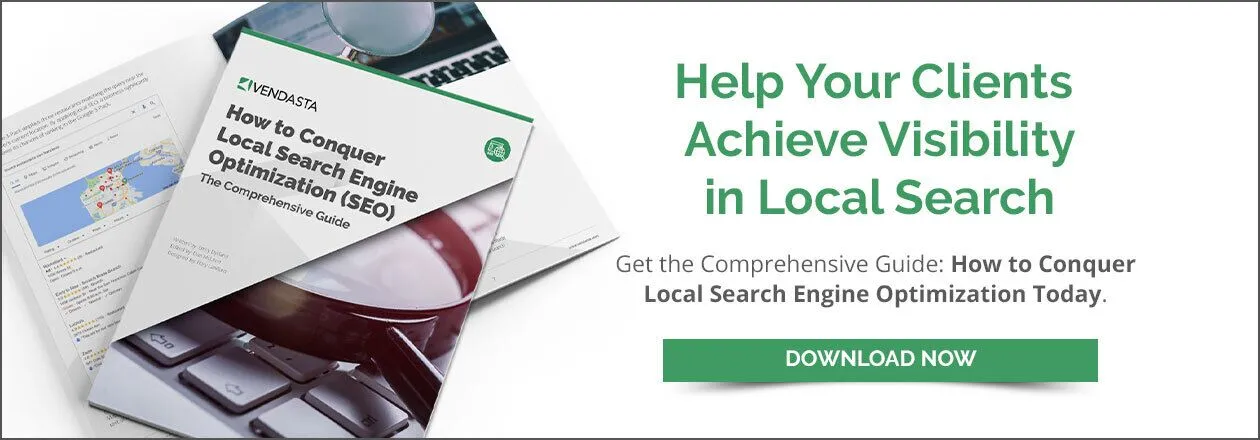Google İşletme Profili fotoğraflarını yönetmeye yönelik eksiksiz kılavuzunuz
Yayınlanan: 2023-10-17Temel çıkarımlar
- Google İşletme Profilinize fotoğraf eklemek, harika bir ilk izlenim bırakmanın ve işletmenizi benzersiz kılan özellikleri sergilemenin anahtarıdır.
- Profilinize fotoğraf ekleyebilir, düzenleyebilir ve düzenleyebilir, ayrıca artık görüntülemek istemediğiniz fotoğrafları kaldırabilirsiniz.
- Fotoğraflarınızı optimize etmek, yerel SEO'nuzu geliştirmenize ve işletmenize daha fazla potansiyel müşteri çekmenize yardımcı olabilir.
Her şey hazır, Google işletme girişinizi talep ettiniz ve doğruladınız, adınızı, çalışma saatlerinizi ve iletişim bilgilerinizi güncellediniz, ancak bir şeylerin eksik olduğunu fark etmeden edemiyorsunuz. Bu “bir şey” fotoğraflardır. Google İşletme Profiliniz (GBP), genellikle kullanıcıların internette bir işletme ararken gördükleri ilk şeydir. Profilinize fotoğraf eklemek, harika bir ilk izlenim yaratmanıza ve sizi benzersiz kılan özellikleri sergilemenize yardımcı olabilir. GBP fotoğrafları vitrin, ürünler, hizmetler, ekip üyeleri ve daha fazlasının resimlerini içerebilir.
Yerel SEO alanında müşterilerinizin güvendiği bir uzman olun. “Yerel arama motoru optimizasyonu (SEO) nasıl fethedilir: Kapsamlı kılavuz”u hemen indirin.
Bu yazıda Google İşletme Profili fotoğrafları hakkında bilmeniz gereken her şeyi ele alacağız. Bir profile nasıl fotoğraf ekleyeceğinizi, düzenleyeceğinizi ve düzenleyeceğinizi ve ayrıca artık görüntülemek istemediğiniz fotoğrafları nasıl kaldıracağınızı açıklayacağız. Ayrıca fotoğrafları optimize etmeye yönelik bazı yerel SEO ipuçlarını paylaşacağız ve Google İşletme Profili fotoğrafları hakkında sık sorulan bazı soruları yanıtlayacağız. Bu makalenin sonunda, çevrimiçi varlığınızı geliştirmek ve daha fazla müşteri çekmek için fotoğrafları nasıl kullanacağınızı daha iyi anlayacaksınız.
İçindekiler
- Google İşletme Profili fotoğraflarını anlama
- Fotoğrafları Google İşletme Profiline yükleme
- Google İşletme Profili fotoğraflarına ilişkin yönergeler
- Google İşletme Profili fotoğraflarıyla ilgili sorunları giderme
- Google İşletme Sayfanıza fotoğraf ekleme
- Fotoğraf yönergeleri
- Fotoğrafları düzenleme ve düzenleme
- Fotoğrafları silme ve kaldırma
- Fotoğraflarınızı Google İşletme Profili hesabınızdan nasıl silebilirsiniz?
- Müşteri fotoğraflarını Google İşletme Profili hesabınızdan nasıl kaldırabilirsiniz?
- Rakip fotoğraflarını Google İşletme Profili hesabınızdan nasıl kaldırabilirsiniz?
- Fotoğraflara coğrafi etiketleme
- Google İşletme Profili fotoğrafları indiriliyor
- Google İşletme Profili fotoğraflarını masaüstüne indirme
- Google İşletme Profili fotoğraflarını mobil cihaza indirme (2 yol)
- Yöntem #1: Tarayıcı içi uygulama
- Yöntem 2: Google uygulamasını kullanma
- Google İşletme Profiline fotoğraf eklemeye yönelik yerel SEO ipuçları
- Yüksek kaliteli fotoğraflar kullanın
- Google'ın yönergelerini izleyin
- Fotoğraflarınızı SEO için optimize edin
- Çeşitli fotoğraflar kullanın
- Kullanıcı tarafından oluşturulan içerikten yararlanın
- Uzmanların yardımını alın
Google İşletme Profili fotoğraflarını anlama
Geçen yıl insanların %87'si yerel işletmeleri aramak ve değerlendirmek için Google'ı kullandı (BrightLocal). Bunun gibi rakamlar göz önüne alındığında, Google İşletme Profilinin işletmelerin ürün ve hizmetlerini potansiyel müşterilere sergilemeleri için değerli bir araç olduğuna dair hiçbir tartışma yoktur.
İncelemeler ve doğru iletişim bilgilerinin yanı sıra Google İşletme Profili girişinin en önemli yönlerinden biri de yüklediğiniz fotoğraflardır.
Fotoğraflar müşterilere bir işletmenin neye benzediği, hangi ürünleri sundukları ve işletmenin genel atmosferi hakkında daha iyi bir fikir verir. Platform tarafından onaylandığından ve doğru şekilde görüntülendiğinden emin olmak için bu görsellerin nasıl yükleneceğini ve yönetileceğini anlamak önemlidir.
Fotoğrafları Google İşletme Profiline yükleme
Google İşletme Profili girişinize fotoğraf yüklemek için hesabınıza giriş yapın ve Fotoğraflar bölümüne gidin. Buradan logonuzu, kapak fotoğrafınızı ve işletmenizin özelliklerini gösteren görselleri ekleyebilirsiniz.
Google İşletme Profili fotoğraflarına ilişkin yönergeler
Google'ın, Google İşletme Profili girişinize yüklenebilecek fotoğraf türleri için özel kuralları vardır. Bu yönergeler, fotoğrafların yüksek kalitede ve işletmenizle alakalı olmasını sağlamak için mevcuttur. Fotoğrafların şu şekilde olduğundan emin olun:
- Odaklanmış ve iyi aydınlatılmış.
- Bulanık veya pikselli değil.
- İşletmenizle alakalı.
- Filigran veya metin kaplamaları olmadan.
- Saldırgan veya uygunsuz içerik olmadan.
Fotoğraflarınız bu yönergelere uymuyorsa Google tarafından onaylanmayabilir. Fotoğraflarınız onaylanmazsa düzenleyip tekrar deneyebilirsiniz. Fotoğraflarınızın onaylanması ve girişinizde görüntülenmesinin biraz zaman alabileceğini unutmayın.
Girişinize koymak istediğiniz resimleri ve diğer içerik türlerini seçerken dikkatli olmayı unutmayın. Google'ın kurallarına uymayan şeyler yayınlarsanız hesabınız askıya alınabilir.
Google İşletme Profili fotoğraflarıyla ilgili sorunları giderme
Fotoğraflarınız Google İşletme Profili girişinizde gösterilmiyorsa bunun birkaç nedeni olabilir. Yaygın sorunlardan biri, fotoğrafların Google tarafından onaylanmamış olmasıdır. Bu durumda, fotoğrafları Google'ın kurallarına uyduklarından emin olacak şekilde düzenleyebilir ve tekrar yüklemeyi deneyebilirsiniz.
Diğer bir sorun ise işletme girişinin henüz doğrulanmamış olması olabilir. Fotoğraflarınız yalnızca İşletme Profilinizi doğrulamanızın ardından platformda görünecektir.
Bazı durumlarda, fotoğraflar doğru kategoriye yerleştirilmediğinden veya her bölümün minimum sayıda fotoğrafa ihtiyaç duymasından dolayı listenizde görünmeyebilir. Fotoğraflarınızın doğru şekilde görüntülendiğinden emin olmak için onları doğru şekilde kategorilere ayırdığınızdan ve minimum gereksinimleri karşıladığından emin olun. Aşağıda kategori örnekleri, ilgili minimum fotoğraf sayıları ve en iyi fotoğrafları çekmeye yönelik ipuçları bulacaksınız. 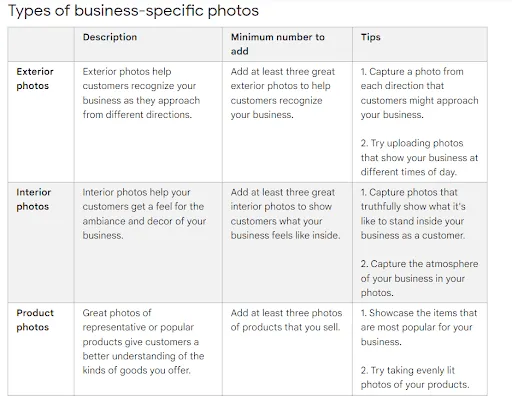
(kaynak, Google)
Google İşletme Sayfanıza fotoğraf ekleme
Fotoğraflar, kullanıcıların işletmenizi daha iyi anlamalarına yardımcı olabilir ve ayrıca sayfanızın arama sonuçlarında öne çıkmasına da yardımcı olabilir. Google İşletme Sayfanıza nasıl fotoğraf ekleyeceğiniz aşağıda açıklanmıştır:
1. Adım: Google İşletme Profili hesabınıza giriş yapın ve işletmenizi arayın.
Adım 2: Soldaki menüden “Fotoğraf ekle” sekmesine tıklayın.
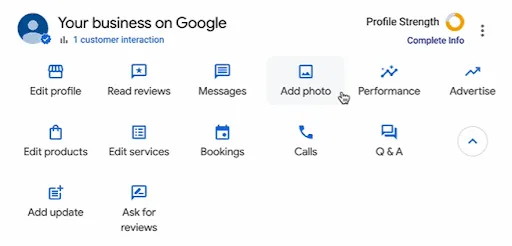
(kaynak, Keegan Edwards)
Adım 3: Eklemek istediğiniz fotoğraf türüne tıklayın (örn. "Logo", "Kapak fotoğrafı" vb.).
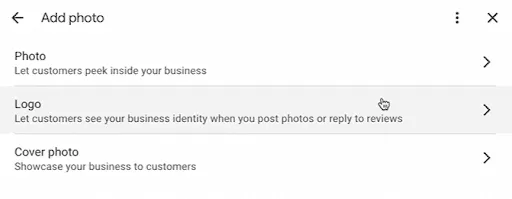
(kaynak, Keegan Edwards)
Adım 4: Bilgisayarınızdan veya mobil cihazınızdan yüklemek istediğiniz fotoğrafı seçin.
Adım 5: Fotoğrafı Google İşletme Sayfanıza eklemek için pencerenin sol alt kısmındaki mavi düğmeyi tıklayın.
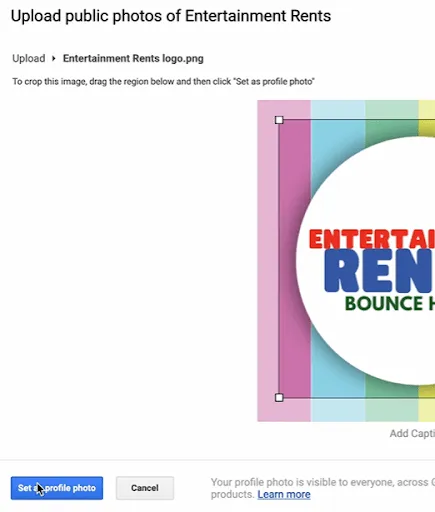
(kaynak, Keegan Edwards)
6. Adım: Google'ın fotoğraflarınızı inceleyip onaylamasını bekleyin
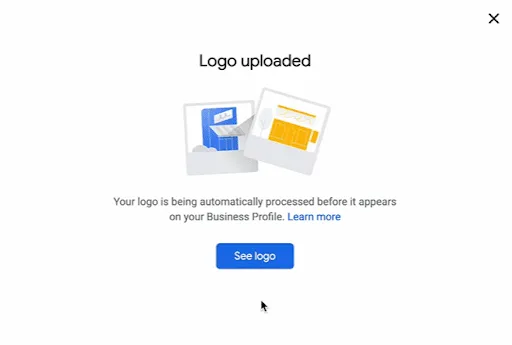
(kaynak, Keegan Edwards)
Fotoğraf yönergeleri
Fotoğraflarınız JPG veya PNG formatında ve boyutları 10 KB ile 5 MB arasında olmalıdır.
Ayrıca Google, optimum görüntü için minimum 250 x 250 pikselden küçük olmamak üzere 720 piksel yüksekliğinde ve 720 piksel genişliğinde bir çözünürlük önerir.
Google İşletme Sayfanıza fotoğraf eklerken işletmenizle alakalı fotoğrafları seçmeniz de iyi bir fikirdir. Örneğin, birisi bir restoran işletiyorsa, menü öğelerinin ve bu eski tarz lokantadaki gibi yemek alanının fotoğraflarını eklemek isteyebilir:
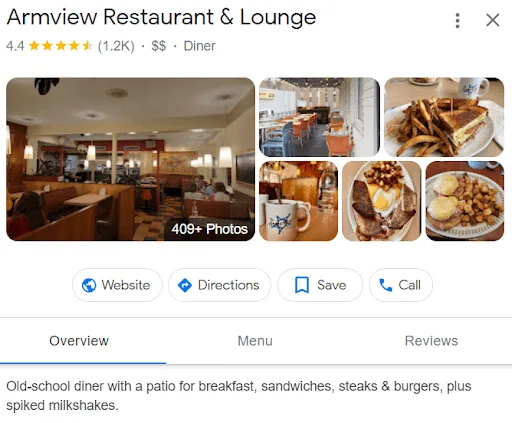
(kaynak, Google)
Son olarak fotoğraflarınızı güncel tutmak önemlidir. Potansiyel müşteriler için güncel ve ilgi çekici kalmasını sağlamak amacıyla Google İşletme Sayfanıza düzenli olarak yeni fotoğraflar eklemelisiniz. Aşağıdaki işletmenin nasıl yıllardır faaliyet gösterdiğine ve hala birkaç ayda bir düzenli olarak görseller yayınladığına dikkat edin.
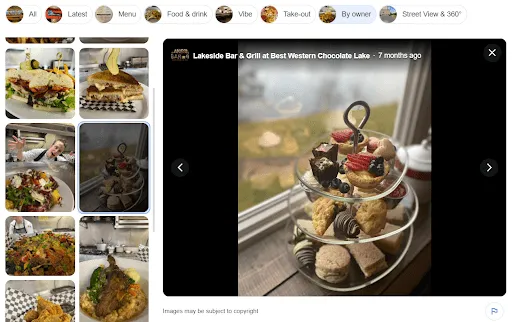
(kaynak, Google)
Fotoğrafları düzenleme ve düzenleme
Google İşletme Profili, İşletme Profilinizin en iyi şekilde görünmesini sağlamak için yüklediğiniz fotoğrafları düzenlemenize olanak tanır. Bunu nasıl yapabileceğiniz aşağıda açıklanmıştır:
Adım 1: GBP hesabınıza giriş yapın.
Adım 2: İşletmenizi arama çubuğunda arayın.
Adım 3: İşletmenizin adının hemen altındaki resim galerisine tıklayın.
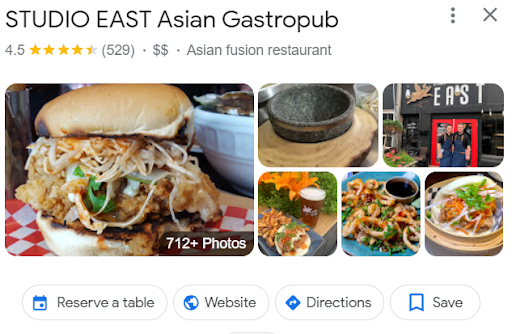
(kaynak, Google)
Adım 4: Sonuçların üst kısmındaki "Sahibine göre" sekmesini seçin.
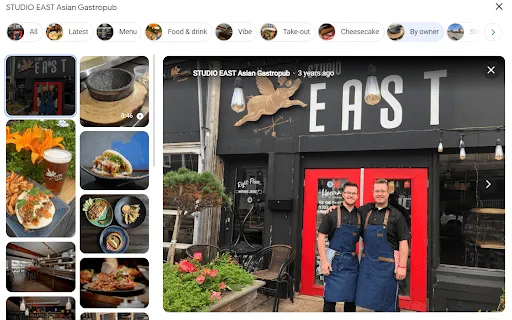
(kaynak, Google)
Adım 5: Düzenlemek istediğiniz resmi arayın. Örneğin, eski bir kapak fotoğrafını yepyeni bir fotoğrafla değiştirmek.
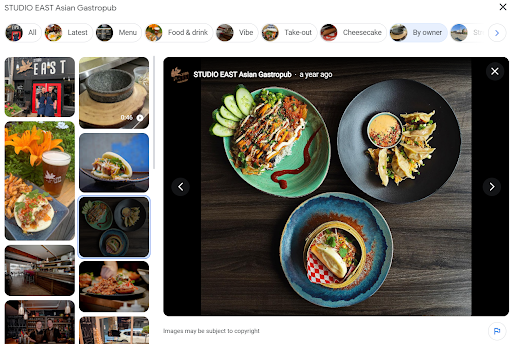
(kaynak, Google)
Resmin üzerine geldiğinizde küçük bir çöp kutusu simgesinin belirdiğini göreceksiniz. Artık alakalı olmayan eski kapak resmini silmeyi seçebilir, ardından yeni bir kapak resmi eklemek için Google İşletme Sayfanıza fotoğraf ekleme bölümünde bahsettiğimiz adımları uygulayabilirsiniz.
Bir kapak fotoğrafı seçmek, Google'a bunun işletmenin yüzünü temsil etmek için tercih ettiğiniz resim olduğunu söyler. Google görselinizi inceleyip onayladıktan sonra yeni fotoğrafın eski fotoğrafın yerini alması gerekir. Google'dan kapak fotoğrafını değiştirmesini istesek de bunun bir komuttan çok bir öneri olduğunu unutmamak önemlidir.
İşletme Profili kapak fotoğrafınız en önemlisidir çünkü Google Haritalar'da ve arama sonuçlarında ilk sırada görünecektir. İşletmenizi iyi temsil eden yüksek kaliteli bir fotoğraf seçtiğinizden emin olun ve Google'ın, listeye yüklenen diğer görseller arasından sizinkini seçmesine yardımcı olmak için önerilen tüm yönergeleri izleyin.
Google İşletme Profilini ustalıkla yönetmeye yönelik araçlar ve referanslar:
- Google İşletme Profili açıklamalarını yazmaya yönelik ipuçları ve püf noktaları (örneklerle birlikte)
- Google İşletme Profili hesabı nasıl silinir (ve ne zaman)
- Google İşletme Profilini kartpostal olmadan doğrulayabilir misiniz?
- Google İşletme Profili girişlerini birleştirmeye yönelik adım adım kılavuz
- Google İşletme Profiline anahtar kelimelerin nasıl ekleneceğine ilişkin rehberiniz
- Google İşletme Profiline ürün ekleme ve yönetme rehberiniz
- Google İşletme Profilinin CID numarası nedir?
- Müşterilere Google İşletme Profili yönetimi nasıl sunulur?
Fotoğrafları silme ve kaldırma
Google İşletme Profili hesabınızdaki fotoğrafları silmeniz gerekiyorsa duruma göre kullanabileceğiniz birkaç farklı yöntem vardır. Google İşletme Profilindeki fotoğrafların nasıl silineceğini burada bulabilirsiniz.

Fotoğraflarınızı Google İşletme Profili hesabınızdan nasıl silebilirsiniz?
Google İşletme Profili hesabınıza yüklediğiniz fotoğrafları silmek için şu adımları izleyin:
1. Adım: Google İşletme Profili hesabınızda oturum açın.
Adım 2: Listede bulunan fotoğraflara tıklayın.
Adım 3: “Sahibine göre” sekmesi altındaki fotoğraflara gidin.
Adım 4: Silmek istediğiniz görüntüyü seçin.
Adım 5: Fotoğrafın sağ üst köşesindeki çöp kutusu simgesine tıklayın. Farenizi resmin üzerine getirdiğinizde görünmelidir.
Bu işlem, fotoğrafı Google İşletme Profili hesabınızdan kaldıracaktır.
Müşteri fotoğraflarını Google İşletme Profili hesabınızdan nasıl kaldırabilirsiniz?
Kendi yüklediğiniz fotoğrafları silmek nispeten basit olsa da, kullanıcı tarafından yüklenen bir görseli kaldırmak o kadar kolay değildir. Bir müşteri Google İşletme Profili girişinize işletmenizle alakalı olmayan, uygunsuz veya Google'ın yönergelerinden herhangi birini ihlal eden bir fotoğraf eklediyse görseli işaretleyebilir ve neden kaldırılması gerektiğini açıklayabilirsiniz. Bunu nasıl yapacağınız aşağıda açıklanmıştır:
1. Adım: Google İşletme Profili hesabınızda oturum açın.
Adım 2: Resim galerisini açmak için listede bulunan fotoğraflara tıklayın.
Adım 3: Kaldırmak istediğiniz kullanıcı tarafından yüklenen görseli seçin.
Adım 4: Resmin alt kısmına yakın bir yerde bulunan küçük bayrağa tıklayın.
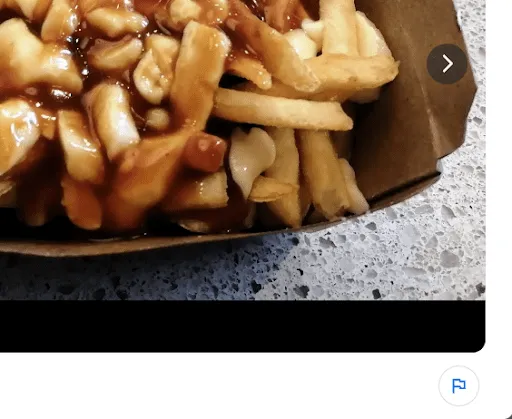
(kaynak, Google)
Adım 5: Fotoğrafı neden işaretlediğinizi açıklayan formu doldurun.
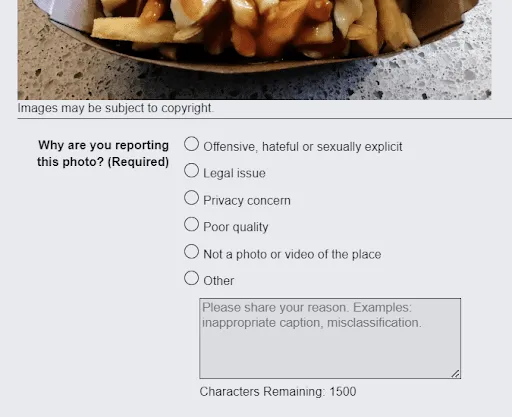
(kaynak, Google)
Google, işaretlendikten sonra resmi inceleyerek kaldırılması gerekip gerekmediğini belirleyecek ve istek onaylandıktan sonra resmi kaldıracaktır.
Rakip fotoğraflarını Google İşletme Profili hesabınızdan nasıl kaldırabilirsiniz?
Girişinize gönderilen rakip görselleri, görselin işletmenizle alakası olmadığından Google kurallarına aykırıdır. Platform fotoğrafları kendi kendine kaldırabilir ancak bu sürecin biraz zaman aldığını fark ederseniz platformu biraz zorlamanızda fayda var. Uygunsuz içerik hakkında Google'ı bilgilendirmek amacıyla kullanıcı tarafından yüklenen içeriği işaretlemek için tartıştığımız adımların aynısını uygulayabilirsiniz.
Fotoğraflara coğrafi etiketleme
Coğrafi etiketleme, fotoğraflarınıza enlem ve boylam koordinatları gibi coğrafi bilgilerin eklenmesini içerir ve bu, Google'ın organik arama için işletmenizin konumunu belirlemesine yardımcı olabilir.
Fotoğraflarınıza Google İşletme Profiliniz için coğrafi etiket eklemenin birkaç yolu vardır. Bunun bir yolu GeoTagSeo veya GeoImgr gibi bir araç kullanmaktır. Bu araçlar, fotoğrafınızı yüklemenize ve konum bilgisini fotoğrafın meta verilerine eklemenize olanak tanır.
Buradaki fikir, fotoğraflarınıza Google İşletme Profili listenize eklemeden önce konum bilgileri (coğrafi etiketler) eklerseniz, işletmenizin yerel arama sonuçlarındaki performansını potansiyel olarak artırabilmesidir.
Ancak Google, işletmenizin konum ayrıntılarına zaten sahiptir ve GBP fotoğraflarınızdaki coğrafi etiketleri bir miktar gereksiz hale getirir. Ayrıca Google, yükleme işlemi sırasında fotoğraflardan tüm teknik verileri (meta/EXIF) kaldırdı.
Bu, Google'ın coğrafi etiketleri tamamen göz ardı ettiği anlamına gelmez; çünkü bu bilgiyi görselden çıkarmadan önce tutabilir. Bununla birlikte, Google fotoğraf yüklemeleri sırasında coğrafi etiketleri dikkate alsa da, coğrafi etiketlemenin GBP listelemenizin yerel arama sıralaması (Yerel Pazarlama Enstitüsü) üzerinde önemli bir etkisi yoktur.
SSS: Yerel listeleme bilgileri Google tarafından nasıl toplanıyor?
Google, yerel listelere ilişkin bilgi almak için tek bir kaynak kullanmaz. Bunu birkaç farklı yerden alıyorlar ve bunların nerede olduğunu biliyorsanız, yerel arama stratejinize en iyi şekilde ince ayar yapabilirsiniz. Google bilgilerini şu kaynaklardan alır:
- Kamuya açık bilgiler
- Üçüncü Taraf Kaynaklar
- Kullanıcı tarafından oluşturulan veriler
- Google'ın etkileşimleri
Daha fazla bilgi edinmek için Google yerel listeleme bilgilerinin nasıl toplandığı ve elde edildiğine ilişkin makalemizi ziyaret edin.
Google İşletme Profili fotoğrafları indiriliyor
Zaman geçtikçe fotoğraflar, logolar ve diğer marka malzemeleri kaybolabilir, silinebilir veya yedeklenemeyebilir. Google İşletme Profilinizin yardımcı olabileceği yer burasıdır. Google, bilgileri saklama konusunda gerçekten harikadır; bu nedenle, girişinize eklenen tüm onaylanmış fotoğrafların geçerliliğinin sona ermeyeceğinden emin olabilirsiniz. Google İşletme Profili listenizdeki fotoğrafları (örneğin, bir logo veya vitrin fotoğrafı) indirmek istiyorsanız, bunu birkaç basit adımı izleyerek kolayca yapabilirsiniz. Kullandığınız cihaza bağlı olarak Google İşletme Profili fotoğraflarını indirmek için kullanabileceğiniz farklı yöntemler vardır. İşte deneyebileceğiniz bazı yöntemler:
Google İşletme Profili fotoğraflarını masaüstüne indirme
Google İşletme listesindeki fotoğrafları kişisel bilgisayarınıza indirmek için aşağıdaki adımları kullanabilirsiniz:
1. Adım: Google İşletme Profiline gidin ve hesabınızda oturum açın.
Adım 2: Girişinizde görünen fotoğraflara tıklayın.
Adım 3: İndirmek istediğiniz fotoğrafı seçin.
Adım 4: Resme sağ tıklayın ve “Resmi farklı kaydet…” seçeneğine tıklayın.
Adım 5: Fotoğraf için istediğiniz adı seçin (isteğe bağlı).
Adım 6: Dosyayı bilgisayarınıza kaydetmek için alttaki “Kaydet” butonuna tıklayın.
Uzman ipucu: Google, platformdaki tam boyutlu görseli indirmenize izin verir, böylece tam çözünürlüğü elde etmek için fotoğrafı yeni bir pencerede açmanıza gerek kalmaz.
Google İşletme Profili fotoğraflarını mobil cihaza indirme (2 yol)
Yöntem #1: Tarayıcı içi uygulama
Google İşletme Profilindeki fotoğrafları mobil cihazınıza indirmek için tercih ettiğiniz tarayıcı uygulamasında aşağıdaki adımları kullanabilirsiniz:
Adım 1: İstediğiniz tarayıcı uygulamasını açın (ör. Chrome, Safari vb.).
Adım 2: Tarayıcınızdaki Google arama çubuğunda işletmenizi arayın ve görüntülenen seçenekler listesinden girişinizi seçin.
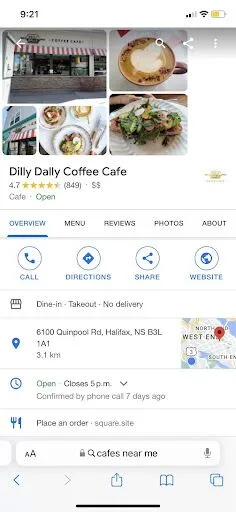
(kaynak, Google)
Adım 3: GBP listenizde görünen görsellere dokunun ve indirmek istediğiniz fotoğrafı seçin.
Adım 4: Fotoğrafın sağ üst köşesinde bulunan üç noktalı menüye dokunun ve “Fotoğrafı bildir” seçeneğini seçin (endişelenmeyin, bu, fotoğrafı anında işaretlemeyecektir).

(kaynak, Google)
Adım 5: Resim daha sonra rapor formunun üst kısmında görünecektir. Resme dokunduğunuzda fotoğrafı kaydetme seçeneği görünecektir.
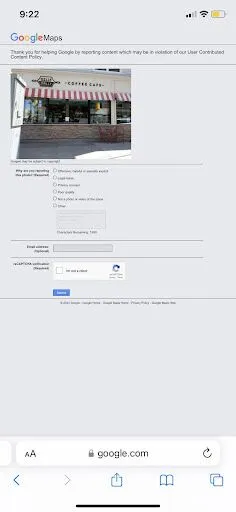
(kaynak, Google)
Adım 6: Fotoğrafı mobil cihazınıza indirmek için “Kaydet”e basın.
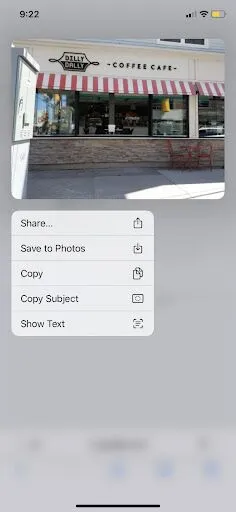
(kaynak, Google)
Yöntem 2: Google uygulamasını kullanma
Telefonunuzda Google uygulaması varsa süreçteki birkaç adımı atlayabilirsiniz. Görüntüleri bu şekilde indirmek, masaüstündeki indirme işlemine benzer ve "Fotoğrafı bildir" düğmesine basmayı gerektirmez.
Adım 1: Google uygulamasını açın ve işletme adınızı arayın.
Adım 2: Görünen seçenekler listesinden girişinizi seçin.
3. Adım: İşletme adınızın hemen altındaki resimlere dokunun.
Adım 4: İndirmek istediğiniz fotoğrafı seçin.
Adım 5: Fotoğrafı kaydetme seçeneği görünene kadar resmin üzerine basın.
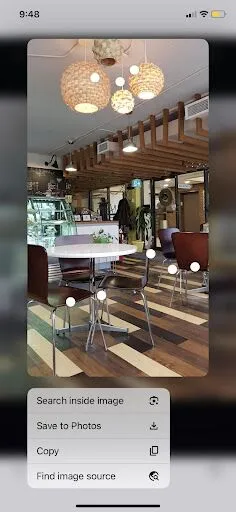
(kaynak, Google)
Adım 6: Görüntüyü cihazınıza indirmek için “Fotoğraflara Kaydet”e dokunun.
Google İşletme Profiline fotoğraf eklemeye yönelik yerel SEO ipuçları
Kaliteli resimlerle GBP profilinizi daha da iyi hale getirebilirsiniz, bu da işletmenizin yerel aramalarda daha fazla görünmesini sağlayacaktır. Profilinizin potansiyel müşteriler için yeni ve ilginç görünmesini sağlamak için fotoğraflarınızı arada sırada değiştirmeyi unutmayın. İşletmenizin yerel aramalarda performansını artıracak resimleri GBP profilinize yerleştirmeye yönelik bazı ipuçları:
Yüksek kaliteli fotoğraflar kullanın
Potansiyel müşteriler üzerinde iyi bir izlenim bırakmak için yüksek kaliteli fotoğraflar çok önemlidir. Fotoğraflarınızın net, iyi aydınlatılmış ve odaklanmış olduğundan emin olun. Bulanık veya düşük çözünürlüklü görseller kullanmaktan kaçının çünkü bunlar işletmenizin profesyonellikten uzak görünmesine neden olabilir.
Google'ın yönergelerini izleyin
Google'ın GBP profilinize yüklenebilecek fotoğraf türleri için özel yönergeleri vardır. Fotoğraflarınızın yükleme işleminin reddedilme veya kaldırılma olasılığından kaçınmak için bu yönergeleri uyguladığınızdan emin olun. Örneğin, stok fotoğrafları veya filigranlı görselleri kullanmaktan kaçının.
Uzman ipucu: Sorun siz değilsiniz, Google.
Bazı müşterilerinizin Google İşletme Profillerinin daha az görüntüleme ve etkileşim aldığını fark ettiniz mi? Neler olduğunu merak ediyor olabilirsiniz.
İyi haber şu ki endişelenmenize gerek yok. Etkinlikteki bu azalma, Google'ın yakın zamanda yaptığı bir API güncellemesinden kaynaklanmaktadır. Bu profillerdeki bilgilerin daha doğru olmasını sağlamak ve yerel işletmelere doğru arama terimlerini göstermek için bu değişikliği yaptılar.
Bu değişikliklerde gezinmenize yardımcı olacak yeni Google İşletme Profili Analizleri güncellemesiyle ilgili makalemizi ziyaret edin.
Fotoğraflarınızı SEO için optimize edin
Yüksek kaliteli fotoğraflar kullanmanın yanı sıra bunları SEO için de optimize etmelisiniz. Buna, ilgili anahtar kelimeleri içeren açıklayıcı dosya adlarının ve alt etiketlerinin kullanılması da dahildir. "IMAGE012.jpg" gibi sıradan bir ad yerine "boston-coffee-shop.jpg" gibi bir dosya adı kullanmayı düşünün. Koleksiyonunuzdaki her bir fotoğraf için çeşitli uygun anahtar sözcükler kullanmayı da deneyebilirsiniz.
Ayrıca arada sırada GBP listenizde biraz bahar temizliği yapmaktan korkmayın. Eski fotoğraflarınızı gözden geçirin ve güncelliğini yitirmiş veya artık alakalı olmayan her şeyi kaldırın. Ayrıca kullanıcılar tarafından yüklenen içeriğe dikkat edin ve işletmeniz için geçerli olmayabilecek veya uygunsuz olabilecek her şeyi işaretleyin.
Çeşitli fotoğraflar kullanın
Buna işletmenizin dış, iç, ekibinin ve ürün veya hizmetlerinin fotoğrafları dahildir. Çeşitli fotoğraflar kullanmak, potansiyel müşterilerin işletmenizin neyle ilgili olduğu konusunda daha iyi bir fikir edinmelerine yardımcı olabilir. Resimleri yüklerken, onları en uygun seçeneğe doğru şekilde kategorilere ayırdığınızdan emin olun.
Kullanıcı tarafından oluşturulan içerikten yararlanın
Kullanıcılar, işletmenin eklediği özenle seçilmiş içerik yerine, müşteriler tarafından yayınlanan görsellere güvenir. Müşteriler bulunduğunuz yerdeki deneyimlerinin fotoğraflarını paylaştığında, sunduğunuz ürün ve hizmetlere özgün bir bakış sağlar.
Sosyal medyada ihtiyaçlarınıza mükemmel şekilde uyan bir görsel görürseniz, ürünlerinizi veya hizmetlerinizi çalışırken sergilemek için lütfen kullanıcıya fotoğrafı GBP'nizde paylaşıp paylaşamayacağınızı sorun. Daha da iyisi, eğer fikre açık görünüyorlarsa, görseli listeye kendi başlarına eklemeye davet edebilirsiniz.
Örnek: Bir giyim mağazası işletiyorsanız ve bir müşteri en yeni ürünlerinizden birini giyen bir fotoğraf paylaşırsa, bu görseli GBP'nizde göstermek için izin isteyin ve hala mevcut olan beden ve renk seçeneklerini vurgulayın.
Uzmanların yardımını alın
Google İşletme Profilinizin güncel ve optimize edilmiş kalmasını sağlamak için listeleme yönetimi uzmanlarından yardım almayı düşünün. Bu uzmanlar, Google'ın yönergelerine uyma, fotoğrafları SEO için optimize etme ve çekici bir GBP profilini koruma konusunda oldukça bilgilidir. Uzmanlardan yardım almak, sizin veya müşterinizin çevrimiçi varlığını verimli bir şekilde yönetmenize yardımcı olarak zamandan ve kaynaklardan tasarruf etmenize yardımcı olur.